10 modi per giocare ai giochi Android su PC Windows/Mac: DrFoneTool
La concentrazione accelerata sulle applicazioni mobili da parte degli sviluppatori sulla scia della continua penetrazione accelerata dei dispositivi mobili ha portato alla creazione di diverse applicazioni. La maggior parte di loro sono incredibili e uno solo immagina l’esperienza quando emulato su un PC. Oggi, con diversi modi per eseguire applicazioni Android su PC, il sistema è stato utilizzato per la prima volta dagli sviluppatori per testare le loro applicazioni e ora tutti possono godere dell’esperienza estesa delle applicazioni sfruttando appieno le funzionalità del PC. Alcune applicazioni rispondono alla tua domanda scottante su come utilizzare le app mobili su un PC. Qui diamo un’occhiata ad alcuni dei più votati.
Parte 1: 5 modi per giocare ai giochi Android su Windows
- 1. MirrorGo per giocare ai giochi Android su Windows
- 2. BlueStacks su Windows
- 3. Emulatore Andy Android su Windows
- 4. YouWave su Windows
- 5. Droid4X su Windows
1. Wondershare MirrorGo
Sviluppato da Wondershare, MirrorGo fornisce la soluzione migliore per eseguire il mirroring dello schermo del tuo dispositivo e giocare a qualsiasi gioco Android su di esso. Il processo è estremamente semplice e non richiederà alcun accesso come root anche sul tuo telefono.
Dopo aver eseguito il mirroring del telefono, puoi utilizzare i tasti di gioco disponibili sull’applicazione per giocare. Ci sono tasti dedicati per tutte le azioni comuni come vista, fuoco, ecc. su MirrorGo. Avresti anche un joystick per spostare il tuo personaggio tramite i tasti di gioco designati.

MirrorGo Android Recorder
Rispecchia il tuo dispositivo Android sul tuo computer!
- play Giochi per cellulari Android sul tuo computer con la tastiera e il mouse per un migliore controllo.
- Invia e ricevi messaggi utilizzando la tastiera del tuo computer, inclusi SMS, WhatsApp, Facebook, ecc.
- Utilizza Applicazioni Android sul tuo PC per un’esperienza a schermo intero.
- Record il tuo gameplay classico.
- Facebook mosse segrete e insegna il gioco di livello successivo.
Passaggio 1: collega il tuo telefono Android e avvia MirrorGo
All’inizio, puoi semplicemente avviare Wondershare MirrorGo sul tuo computer e collegare semplicemente il tuo dispositivo Android ad esso. Assicurati solo di abilitare prima il debug USB sul tuo telefono Android.
Passaggio 2: avvia il gioco e inizia a giocare
Dopo che il tuo dispositivo è connesso, MirrorGo rispecchierà automaticamente il suo schermo. Ora puoi semplicemente avviare qualsiasi gioco sul tuo Android e MirrorGo lo rispecchierà automaticamente sullo schermo. Puoi massimizzare il suo schermo o andare all’opzione della sua tastiera dalla barra laterale.

Puoi controllare le chiavi designate automaticamente per i giochi qui (come fuoco, vista e così via). Se vuoi cambiarli, tocca l’opzione ‘Personalizzata’ in modo da poter regolare i tasti in base al gioco a cui stai giocando.

 Joystick: spostati in alto, in basso, a destra o a sinistra con i tasti.
Joystick: spostati in alto, in basso, a destra o a sinistra con i tasti. Vista: guardati intorno spostando il mouse.
Vista: guardati intorno spostando il mouse. Fuoco: fare clic con il pulsante sinistro del mouse per sparare.
Fuoco: fare clic con il pulsante sinistro del mouse per sparare. Telescopio: usa il telescopio del tuo fucile.
Telescopio: usa il telescopio del tuo fucile. Chiave personalizzata: aggiungi qualsiasi chiave per qualsiasi uso.
Chiave personalizzata: aggiungi qualsiasi chiave per qualsiasi uso.
2.Pile blu
BlueStacks è popolare per le sue numerose funzionalità, che includono:
- Connessione a Google Store e consente il download di applicazioni.
- Salvataggio nel cloud per tutte le applicazioni
- Supporto per gli sviluppatori
- Puoi scaricare e installare gratuitamente
- Consente il multitasking, l’utente può chattare su WhatsApp mentre gioca
svantaggi:
- Non supporta le notifiche push
- Non supporta SMS e chiamate
- Richiede una potente scheda grafica
- Richiede un account Google per installarlo
- Non è possibile eseguire app dal desktop, quindi non sfruttando appieno la risoluzione dello schermo
Scaricare: http://www.bluestacks.com

3. Emulatore Android di Andy
L’installazione di Andy Android Emulator per utilizzare le tue applicazioni mobili sul tuo PC ha diversi vantaggi che includono:
- Supporta Windows 7,8
- Puoi accedere a Google Store dall’interfaccia utente
- Supporta il salvataggio su cloud
- Supporta l’integrazione della fotocamera
- Supporta il multi-touch
Tuttavia, gli svantaggi includono:
- Che richiede prima l’installazione di VirtualBox
- Funziona solo su Android 4.2
- Impossibile inviare SMS ed effettuare chiamate
- Richiede una scheda grafica ad alte prestazioni
- Non riesco a fare screenshot

4. YouWave
L’installazione di YouWave per utilizzare le applicazioni mobili sul PC presenta diversi vantaggi che includono:
- Che è veloce
- Supporta Android 4.0.4
- Ha Google Play Store, che offre la comodità di scaricare e installare applicazioni in qualsiasi momento
- Supporta le notifiche push
- Supporta la sincronizzazione delle app su dispositivi mobili
Gli svantaggi includono:
- Non ha integrazione con la fotocamera
- Nessuna integrazione del microfono
- È da vendere
- Impossibile inviare messaggi di testo
- Non supporta uno schermo multi-touch
Scaricare:https://youwave.com/download
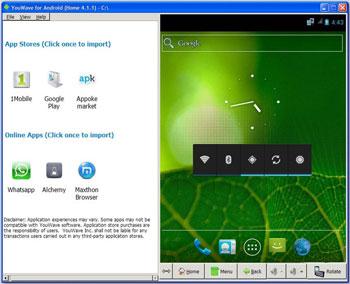
5. Droid4X
L’installazione di Droid4X per utilizzare le tue app mobili sul tuo PC ha molti vantaggi che includono:
- alte prestazioni con resa grafica
- compatibilità in quanto supporta l’applicazione ARM in esecuzione nel framework x86
- multi-touch supportato
- supporta la funzione di trascinamento della selezione per l’installazione
- È gratis
Gli svantaggi di questo emulatore includono:
- Nessuna funzione per inviare messaggi o effettuare chiamate
- Nessuna integrazione con la fotocamera
- Nessuna notifica push
- Non supporta la sincronizzazione delle app su dispositivi mobili
- Non esegue l’applicazione sul desktop
Scaricare: http://www.droid4x.com/

Confronto dei modi per utilizzare le applicazioni mobili su Windows
| Confronto | MirrorGo | Emulatore Android BlueStacks | Emulatore Android Andy | Emulatore Android YouWave | Emulatore Android Droid4X |
|---|---|---|---|---|---|
| Prezzo |
Gratuito
|
Gratuito
|
Gratuito
|
$ 19.99
|
Gratuito
|
| Finestre 7 / 8 |
√
|
√
|
√
|
√
|
√
|
| Supporto per messaggi di testo |
√
|
X
|
X
|
X
|
X
|
| Supporto multi-touch |
X
|
√
|
√
|
√
|
√
|
| Archivia e fai il backup |
√
|
√
|
√
|
X
|
X
|
Parte 2: 5 modi per giocare ai giochi Android su Mac
6. Scatola virtuale
L’installazione di VirtualBox per utilizzare le tue applicazioni mobili sul tuo Mac ha vantaggi che includono:
- Compatibilità con Mac OS X
- Gratuito
- Supporta gli sviluppatori
- Sfrutta la risoluzione dello schermo di Mac OS X
- Alte prestazioni
Gli svantaggi includono:
- Nessun salvataggio nel cloud
- Non supporta i messaggi di testo
- Non supporta il multi-touch
- Richiede un potente hardware x86
- Non ha notifiche push
Scaricare: https://www.virtualbox.org/wiki/Downloads
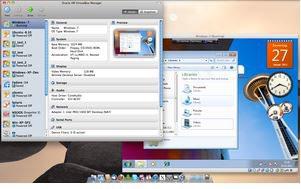
7. MobileGo
I vantaggi dell’installazione di MobileGo per utilizzare le app mobili sul Mac includono:
- Servizio di supporto tecnico gratuito
- Aggiornamenti gratuiti a vita
- Consente la gestione degli elementi essenziali del dispositivo come contatti, dispositivi di commutazione
- Supporta il backup e il ripristino dei dati
- Invia SMS da PC
- Fai screenshot
svantaggi:
- È da vendere
- Non supporta gli sviluppatori
- Non supporta la funzione di installazione drag and drop
- Nessuna funzione di rotazione dello schermo
- Nessun supporto per il salvataggio nel cloud
Scaricare: https://ssl-www.drfonetool.com/download/mac-mobilego-android-pro_full1123.dmg

8.Pile blu
L’uso di BlueStacks per le tue applicazioni mobili su Mac ha molti vantaggi che includono:
- Google Store connessioni e consente la ricerca e il download di applicazioni
- Salvataggio nel cloud per tutte le applicazioni
- Supporto per gli sviluppatori
- Interfaccia user-friendly
- Consente il multitasking, l’utente può chattare su WhatsApp mentre gioca
svantaggi:
- Non supporta le notifiche push
- Non supporta SMS e chiamate
- Richiede una potente scheda grafica
- Richiede un account Google per installarlo
- Non è possibile eseguire app dal desktop, quindi non sfruttando appieno la risoluzione dello schermo
Puoi ottenere tutta la guida all’installazione e scaricarla qui: http://www.topnexus7tips.com/how-to-install-bluestacks-on-mac-os-x-download-android-apps/
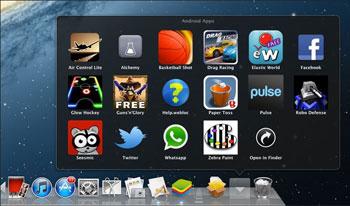
9. Droid4X
Droid4X per Mac presenta i seguenti vantaggi:
- Sincronizza facilmente musica e immagini
- Supporto per app musicali Android
- compatibilità in quanto supporta l’applicazione ARM in esecuzione nel framework x86
- multi-touch supportato
- supporta la funzione di trascinamento della selezione per l’installazione
- è gratuito
Presenta inoltre i seguenti svantaggi:
- Nessuna funzione per inviare messaggi o effettuare chiamate
- Nessuna integrazione con la fotocamera
- Nessuna notifica push
- Non supporta la sincronizzazione delle app su dispositivi mobili
- Non esegue l’applicazione sul desktop
Scaricare: http://www.droid4x.com

10. Emulatore Android di Andy
Andy Android Emulator per Mac presenta alcuni vantaggi che includono:
- Collega il Mac con le app Android per l’avvio, le notifiche push e l’archiviazione
- Mette la tua applicazione di comunicazione preferita sul desktop
- Supporta il salvataggio su cloud
- Supporta l’integrazione della fotocamera
- Supporta il multi-touch
Andy Android Emulator presenta i seguenti svantaggi
- Scarica la dimensione di 556 MB
- Che richiede prima l’installazione di VirtualBox
- Funziona su Android 4.2
- Impossibile inviare SMS ed effettuare chiamate
- Richiede una scheda grafica ad alte prestazioni
- Non riesco a fare screenshot

Confronto dei modi per utilizzare le applicazioni mobili su Mac
| VirtualBox | MobileGo | Emulatore Android BlueStacks | Emulatore Android Andy | Driod4X | |
|---|---|---|---|---|---|
| Prezzo |
Gratuito
|
$ 39.95
|
Gratuito
|
Gratuito
|
$ 19.99
|
| Notifiche Push |
X
|
√
|
X
|
√
|
√
|
| Supporto per messaggi di testo |
X
|
√
|
X
|
X
|
X
|
| Supporto multi-touch |
X
|
X
|
√
|
√
|
√
|
| Archivia e fai il backup |
X
|
√
|
√
|
√
|
X
|
| Supporto agli sviluppatori |
√
|
X
|
√
|
√
|
√
|
ultimi articoli

